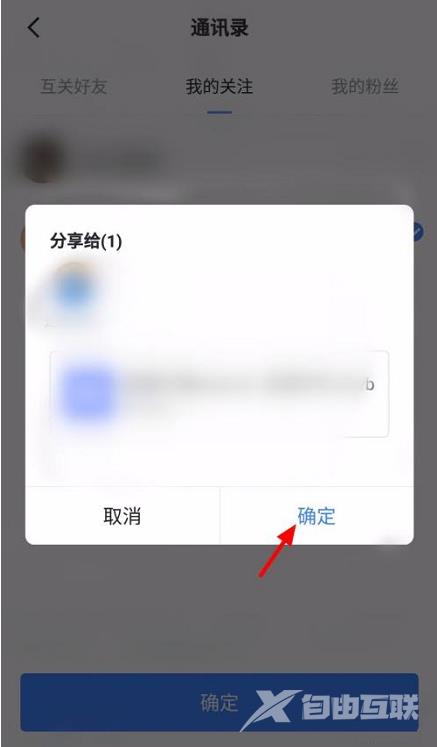我们在使用迅雷的时候,都会使用它的网盘功能,保存在这里的文件是可以和自己的朋友进行共享的,那么很多用户就想要知道迅雷网盘资源怎么分享给好友,针对这个问题,今日软件
我们在使用迅雷的时候,都会使用它的网盘功能,保存在这里的文件是可以和自己的朋友进行共享的,那么很多用户就想要知道迅雷网盘资源怎么分享给好友,针对这个问题,今日软件教程就来为广大用户们进行解答,一起来看看详细的操作步骤吧。
迅雷网盘资源分享给好友方法
1、在手机桌面找到迅雷APP,打开迅雷。

2、进入迅雷首页后,点击云盘。
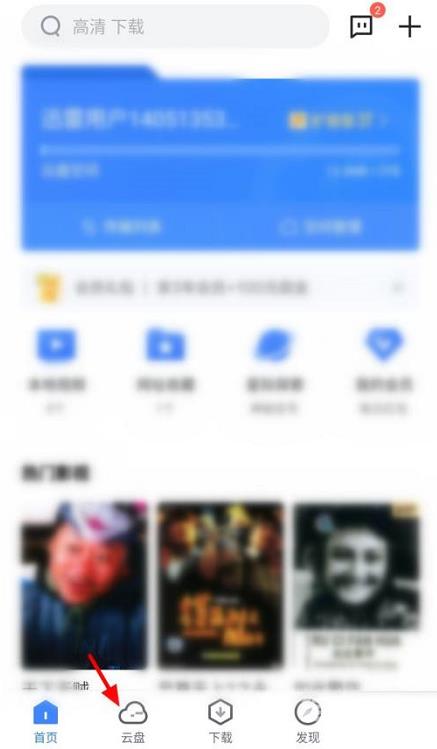
3、在云盘页面,点击文件分享。
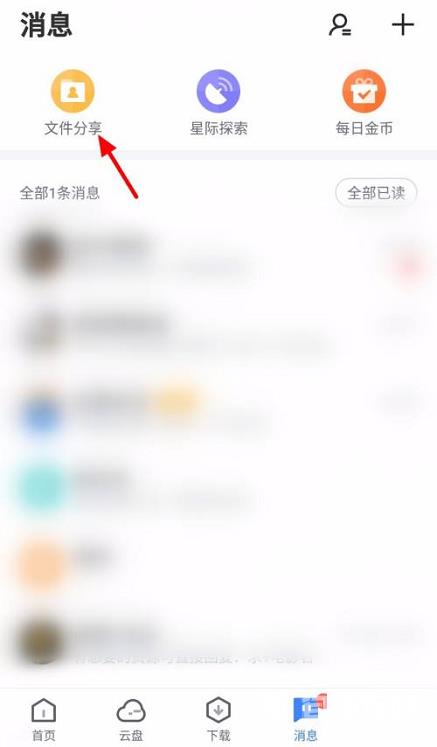
4、选择文件,点击发送。
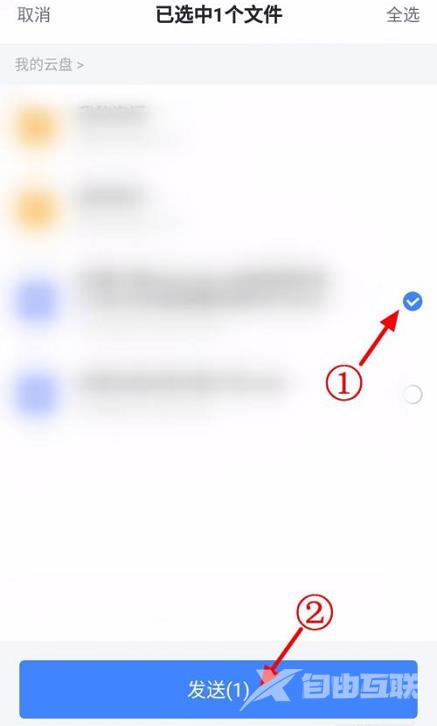
5、在通讯录页面,选择好友,点击确定。
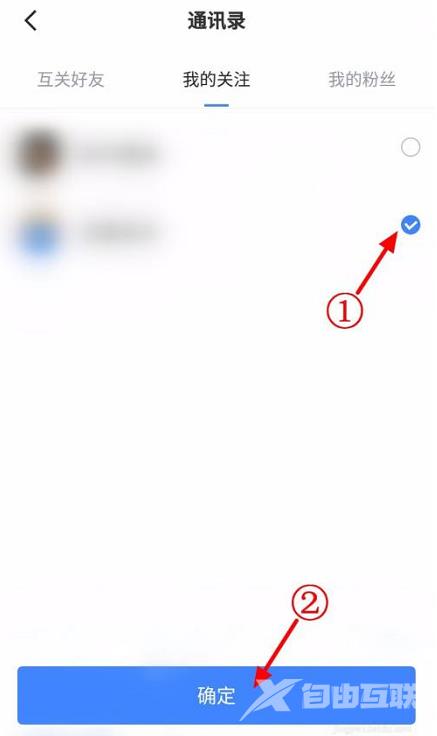
6、在分享给页面,点击确定,这样就分享给好友成功了。